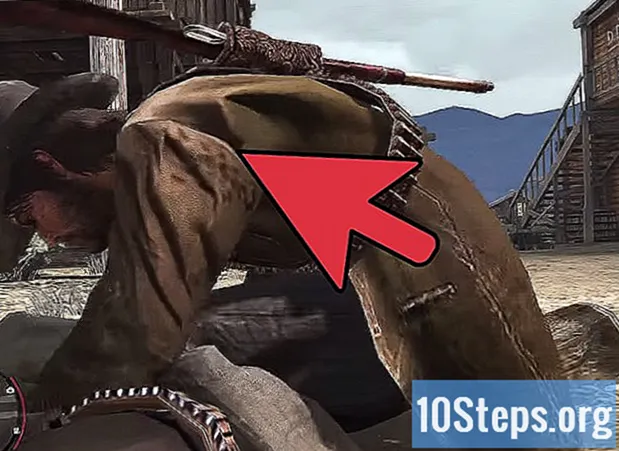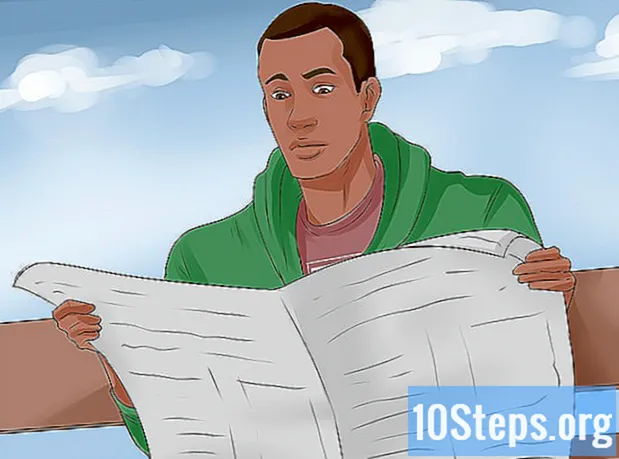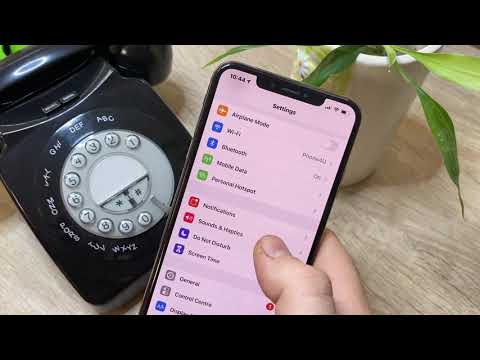
Sadržaj
Mjesečno ograničenje podataka neprijatelj je svih korisnika pametnih telefona. Malo preuzimanje u pogrešno vrijeme može brzo povećati vaš račun. Vaš iPhone ima ugrađene alate koji vam omogućuju kontrolu upotrebe podataka, ali možete dobiti i besplatna izvješća od svog operatera koja će vam pružiti precizniju sliku. Pogledajte korak 1 u nastavku kako biste saznali kako.
koraci
Otvorite postavke Aplikaciju možete pronaći na početnom zaslonu.
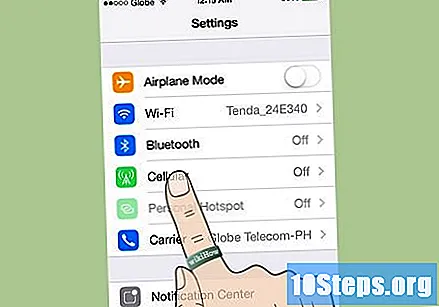
Dodirnite "Mobilno". Ovo se nalazi na vrhu opcija.- Na iOS 6 dodirnite Općenito → Koristi → Mobilna upotreba.
- Na iOS 6 dodirnite Općenito → Koristi → Mobilna upotreba.
Pomaknite se do "Korištenje mobilnih podataka". Podaci o upotrebi bit će navedeni. "Trenutno" razdoblje se ne vraća automatski na vaš ciklus naplate. To znači da, ako to ne učinite sami, ovdje navedeni podaci mogu biti vrlo netočni.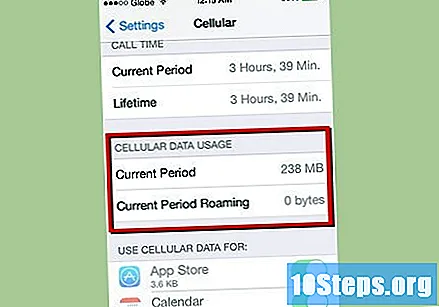
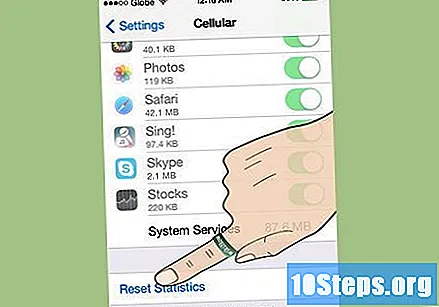
Ponovno postavite statistiku upotrebe podataka. Da biste dobili točnija očitanja iPhonea, resetirajte statistiku prvog dana svakog ciklusa naplate. Možete ga resetirati pomicanjem do dna zaslona i dodirom na gumb Reset.
Provjerite svoj podatkovni plan. Iako provjera upotrebe podataka u vašim postavkama pokazuje koliko ste koristili, neće biti prikazano koliko je ograničenje, a ponekad se datum i mjerenje ne podudaraju. Unosom kôda mobilnog operatera možete brzo provjeriti koliko ste blizu mjesečnog limita:- Verizon - Pozovite
#DATUMi kliknite Pošalji. Primit ćete tekstualnu poruku sa svim pojedinostima vaše upotrebe za ovaj ciklus naplate. Ako imate instaliranu aplikaciju My Verizon, aplikacija će se otvoriti i moći ćete vidjeti trenutnu upotrebu podataka u odnosu na vaš mjesečni limit. - ATT - Pozovite
*DATUM#i poslati. Primit ćete tekstualnu poruku koja prikazuje koliko ste potrošili u odnosu na mjesečni limit podataka. Također možete preuzeti aplikaciju My AT&T za provjeru korištenja podataka. - T-Mobile - Pozovite
# MREŽA #i poslati. Primit ćete tekstualnu poruku koja prikazuje koliko ste potrošili u odnosu na mjesečni limit podataka. - Sprint - Pozovite
*4i poslati. Slijedite glasovne upute da biste provjerili njegovu uporabu za ovu plodnost. - Rogers - Posjetite web mjesto Rogers i prijavite se na svoj račun putem preglednika iPhonea ili preuzmite aplikaciju Rogers iz iTunes trgovine.
- TELUS - posjetite web-lokaciju TELUS i prijavite se na svoj račun putem iPhone preglednika ili preuzmite TELUS aplikaciju iz iTunes trgovine.
- Vodafone (AU) - Pošalji prazan tekst
1512. Uz vašu upotrebu dobit ćete odgovor. - Vodafone (UK) - Preuzmite Moj Vodafone iz iTunes trgovine. Moći ćete potvrditi upotrebu podataka putem aplikacije.
- Verizon - Pozovite
Savjet
- Da biste izračunali koliko koristite tokom određenog vremena, dodirnite gumb Reset Statistics (Poništi statistiku), a zatim provjerite podatke koje ste koristili od određene točke do određenog vremena.
- Korištenje mobilne mreže je bežični podatak koji ste koristili za pregledavanje web stranica, e-poštu i ostalo što je dao vaš operator, a ne Wi-Fi mreža.
- Podaci Tether su podaci koji se koriste dok je vaš iPhone bio povezan s drugim uređajem, koristeći osobnu značajku Hotspot.